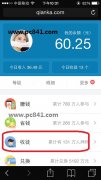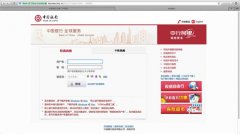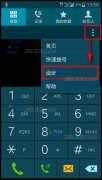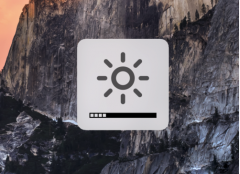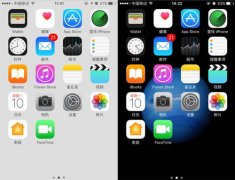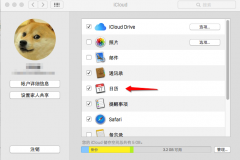想要给Mac系统的文件加密吗?不论是加密文件还是加密文件夹你都可以做到,只是在 Mac OS 平台下和Windows平台下稍有不一样而已。目前来说,若想要对你的Mac OS下面的文件进行加密的话有三种方法可以可以做到,第一种方法,Mac自带磁盘工具;第二种方法,例如BatterZip此类Mac压缩解压工具打包加密。第三种方法,Mac加密软件,例如 Espionage for mac,可以直接对文件夹和文件进行加密。整个来说,用系统自带的磁盘工具最麻烦,Mac加密软件最方便。
第一种方法:系统自带磁盘工具加密。
1、使用Spotlight找到;磁盘工具”并打开;
2、在左上角 [文件]下拉菜单——新建——文件夹的磁盘映像;

3、选中你需要加密的文件夹。
4、建议按照下图的方式来选择加密方式。

5、设置密码,记得把下面在钥匙串记住密码的选项去掉。

第二种方法:使用BetterZip进行加密,目前来说 Mac OS平台上好用的解压压缩软件也就数 BetteZip for mac 最好用了。
首先,打开你的BetterZip for mac,点左上角第二个图标的;添加”文件,选中你需要打包的文件。

然后,再点左上角第一个;储存”文件,如图所示按照你的需求填写文件名和更改储存路径,然后在——更多选项下拉菜单中会有密码设置。在加密方式当中选择—加密,然后点储存即可。

接着,BetterZip会提示你输入你的文件密码。转移之后你会发现不仅仅压缩包需要密码才能访问,连压缩包里面的内容也是需要密码才能访问的哦!
当然,此类方法仅适用于Zip、rar、tar、7-Zip、xar等压缩文件,不能使用与单个的文件夹以及文件。

第三种方法:Espionage for mac 加密软件,这个款软非常简单易用,仅需要将要加密的目录或文件拖拽到窗口中加密即可,并且加密速度很快,安全上,使用AES-128的256位苹果的FileVault加密技术,一般情况下很难被破解。